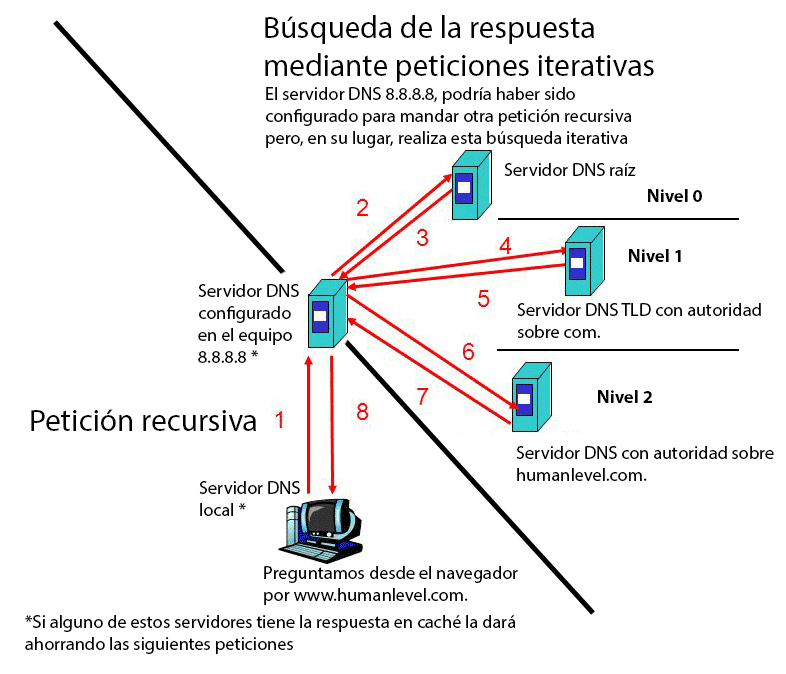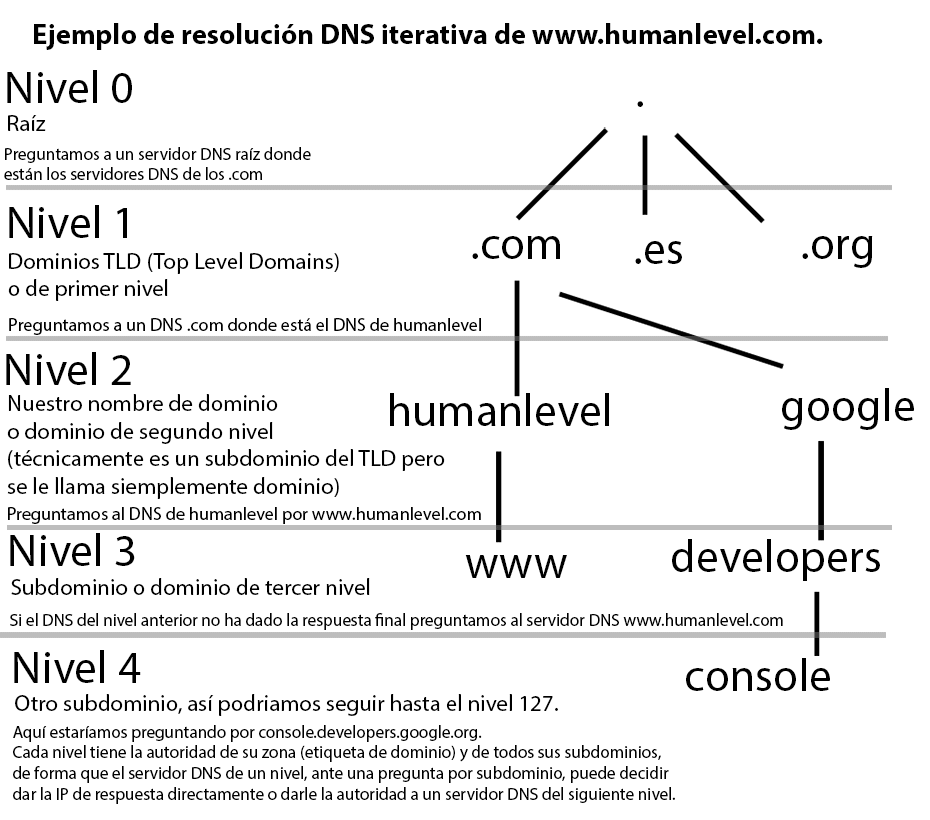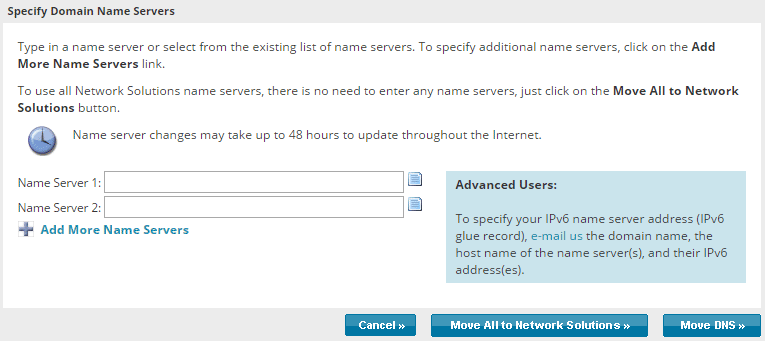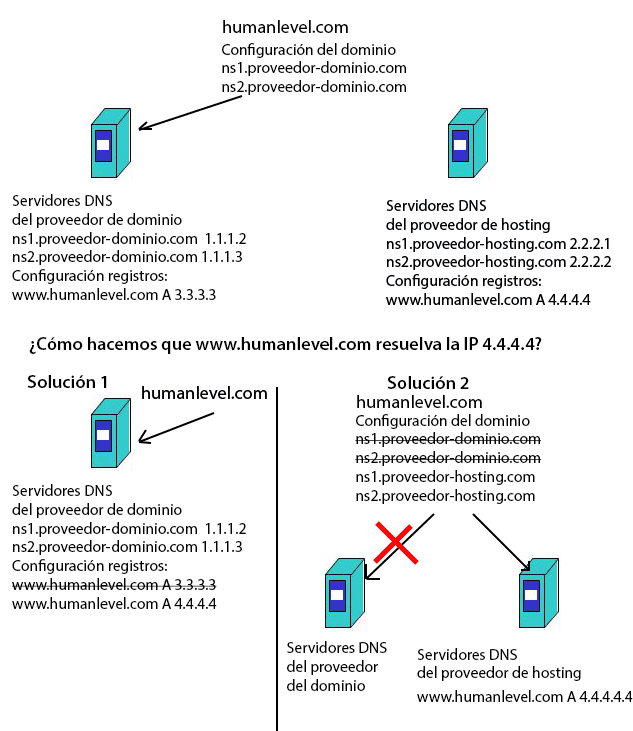Escrito por Ramón Saquete
Índice
- Cómo gestionar el registro del DNS en una migración:
- ¿Qué es un dominio?
- ¿Qué hay que tener en cuenta a la hora de contratar un dominio?
- ¿Cómo renovar el dominio?
- ¿Cómo traspasar un dominio de proveedor?
- ¿Cómo funciona y qué es un servidor DNS?
- Inicialización: obtenemos los servidores DNS del nivel 0 (servidores raíz)
- Nivel 0: obtenemos los servidores DNS del nivel 1 (servidores TLD – Top Level Domain)
- Nivel 1: obtenemos los servidores DNS de nivel 2 (servidor de dominio de segundo nivel)
- Nivel 2: obtenemos la respuesta final o un servidor DNS de nivel 3
- ¿Cómo se configura el dominio para que resuelva la IP del servidor web?
- ¿Cómo se configura la caché de DNS?
- ¿Cómo debes gestionar el registro del DNS de tu dominio en una migración?
Cómo gestionar el registro del DNS en una migración:
- Comprueba que tu web funciona correctamente en el nuevo hosting.
- Comprueba la web en el nuevo hosting poniendo el dominio en el navegador.
- Haz que tu dominio resuelva la nueva IP una vez hayas comprobado que la web funciona correctamente.
- Modifica, si es necesario, los servidores DNS primario y secundario.
- Desactiva la web en el hosting antiguo durante la migración en webs donde se almacene información de los visitantes.
- Traspasa el dominio de proveedor si es necesario..
No obstante, si quieres conocer en detalle todo el proceso, te recomendamos que sigas leyendo.
Anteriormente comentamos cómo elegir nuestro nombre de dominio, pero… ¿sabes bien qué es y cómo funciona? ¿sabes cuál es la mejor forma de contratarlo? ¿qué se debe tener en cuenta a la hora de migrar a otro hosting? ¿cuál es la mejor forma de hacerlo? ¿qué es un servidor DNS? ¿cómo se gestiona? Si sigues leyendo descubrirás las respuestas.
¿Qué es un dominio?
Las webs y los servicios en Internet están alojados en ordenadores y estos tienen direcciones IP que son como números de teléfono que los identifican. Como sería muy complicado tener que recordar esos números para acceder a una página web, se utilizan los dominios que son nombres fáciles de recordar y que de forma transparente al usuario se transforman internamente en direcciones IP. De esa forma podemos escribir https://www.humanlevel.com/, para acceder a esta web, en lugar de una ristra de números.
¿Qué hay que tener en cuenta a la hora de contratar un dominio?
Normalmente, los proveedores de hosting te venden el dominio y el hosting de la web en un pack. Pero no es necesario contratar los dos servicios con el mismo proveedor. De hecho, recomiendo tener ambos servicios por separado, para poder cambiar un proveedor de dominio o hosting de forma independiente cuando sea necesario.
Procura elegir una empresa que transmita un mínimo de confianza y busca opiniones antes. No quieres despertarte un día descubriendo que has perdido tu dominio y en algunos casos, por extensión, tu negocio.
A la hora de registrar el dominio, normalmente podemos elegir el tiempo por el que vamos a mantenerlo antes de la siguiente renovación. Obviamente, tendremos que pagar más si es mayor el tiempo contratado. Este tiempo puede variar entre 1 y 10 años y luego será visible públicamente, de forma que Google lo posicionará mejor cuanto mayor sea ese tiempo.
También tenemos que introducir los datos de contacto de tres personas (pueden ser la misma): el contacto administrativo (persona encargada de la gestión), contacto técnico (persona a contactar por problemas técnicos y que suele ser del hosting contratado) y contacto de facturación (persona a la que se contacta en caso de que el proveedor tenga problemas al cobrarse el dominio). Lo más importante es el email del contacto administrativo, que es el que vamos a necesitar en caso de querer transferir el dominio a otro proveedor. Lamentablemente, es bastante común encontrarse con empresas de desarrollo que contratan los dominios al cliente pero los ponen a su nombre, en lugar de ponerlos a nombre del cliente. Esta es una práctica ilegal, y si lo han hecho con tu dominio pídeles que te pongan como contacto administrativo para poder transferirte el dominio, ya que si esta empresa cierra puedes perder tú dominio y, además, debe de ser el dueño del dominio el que debe poder gestionarlo.
Puesto que los datos de contacto son públicos para todo el mundo al incluir datos de dirección y teléfonos, hay usuarios que prefieren mantener estos datos en privado, en cuyo caso, lo que deberían hacer es contratar un servicio llamado WHOIS privado, que por supuesto, tiene un coste adicional. Por si alguno se lo pregunta, WHOIS es un protocolo que sirve para consultar los datos de contacto de un dominio desde cualquier ordenador o herramienta online. Para Google es mejor mantener estos datos públicos, porque entenderá que son datos de una empresa que no tiene nada que esconder.
Una vez registrado el dominio, pasará un tiempo, normalmente no supeior a 24 horas, hasta estar activo.
¿Cómo renovar el dominio?
Tu proveedor de registro probablemente te lo renovará automáticamente. Si la renovación automática fallase, hay un periodo de gracia que suele ser de 30 días, durante el cual, puedes renovar el dominio sin coste adicional y, además, tu proveedor te avisará para que lo hagas. Después de pasar ese tiempo, hay un periodo de castigo donde se puede renovar el dominio con coste adicional. A continuación, pasaría a estar pendiente de eliminación y finalmente quedaría el dominio disponible de nuevo para que cualquier otro usuario lo pueda comprar. Así que es bastante difícil perder un dominio. De hecho, puede resultar más difícil pedir darse de baja.
¿Cómo traspasar un dominio de proveedor?
Los dominios vienen siempre por defecto con la transferencia bloqueada. Así que primero hay que desbloquear el dominio desde su panel de administración y pedir el Auth Code, que es un código que sirve para autorizar la transferencia. La forma de obtenerlo depende de cada proveedor y para los dominios .es no existe.
El siguiente paso es pedir la transferencia en el nuevo proveedor que te pedirá el Auth Code. Finalmente le llegará un email al contacto administrativo con un enlace para autorizar la transferencia. Una vez autorizada, el dominio no debería tardar mucho en estar transferido.
¿Cómo funciona y qué es un servidor DNS?
La parte más compleja y técnica de la gestión del dominio, es la gestión del DNS (Domain Name Server). Este es el servicio que se encarga de traducir los nombres de dominios a IPs, proceso que se llama resolución de nombres de dominio. Si no te interesa comprenderlo en profundidad, puedes bajar directamente al punto ¿Cómo se configura el dominio para que resuelva la IP del servidor web? pero si tienes un cerebro ávido de información, continua leyendo:
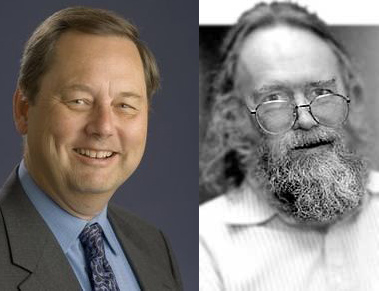
Para que se entienda bien el proceso de resolución de nombres, vamos a verlo con un ejemplo. Supongamos que queremos resolver u obtener la IP del dominio: www.humanlevel.com:
Primero nuestro equipo buscará en su caché de DNS y si no encuentra respuesta lanzará una petición al servidor DNS que tengamos en nuestra configuración IP (por ejemplo 8.8.8.8). Este a su vez mirará en su caché, si no tiene la respuesta puede lanzar otra petición a otro servidor DNS para que lo resuelva por él (resolución recursiva) o, en su lugar, realizará lo que se conoce como resolución iterativa. Gráficamente, el orden de las peticiones y respuestas (marcadas en rojo) sería así:
En la imagen anterior, a la derecha de la barra divisoria, tenemos las peticiones que realiza la resolución iterativa, que describo detalladamente un poco más adelante.
En la siguiente imagen tenemos el proceso de resolución iterativa de www.humanlevel.com. y console.develpers.google.com, en donde podemos ver claramente que es lo que se está preguntando en cada nivel (he añadido más niveles de los que aparecen en la imagen anterior para que se entienda mejor el funcionamiento):
Como se puede observar, en cada nivel preguntamos por los servidores del nivel siguiente. Para entender mejor estos dos gráficos, veamos lo que ocurre con más detalle en el servidor DNS que realiza la resolución iterativa:
Inicialización: obtenemos los servidores DNS del nivel 0 (servidores raíz)
. -> Todos los dominios tienen al final un punto que representa la raíz del dominio, no hace falta escribirlo en el navegador porque se añade internamente. Por eso, lo primero que hace el servidor DNS es preguntar ¿cuáles son los servidores DNS raíz? Inmediatamente se responde a sí mismo mirando la lista en un archivo llamado «archivo de la zona raíz» que devuelve como resultado la lista de los 13 servidores raíz de DNS:NS a.root-servers.net.
NS b.root-servers.net.
NS c.root-servers.net.
NS d.root-servers.net.
NS e.root-servers.net.
NS f.root-servers.net.
NS g.root-servers.net.
NS h.root-servers.net.
NS i.root-servers.net.
NS j.root-servers.net.
NS k.root-servers.net.
NS l.root-servers.net.
NS m.root-servers.net.
Como veís, las respuestas son del tipo «NS» (Name Server) que indica los servidores de nombres a los que tenemos que preguntar en el siguiente nivel. Estos servidores están administrados por entidades públicas y privadas, la mayoría de Estados Unidos. Algunos, internamente no son un solo servidor, sino una red entera de servidores distribuida por todo el mundo. Así que si estabáis planeando acabar con Internet con un ataque terrorista simultáneo a los 13 servidores raíz de DNS, ya sabéis que no es una opción del todo viable.
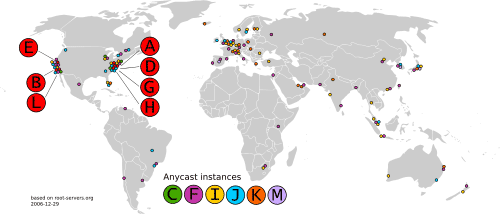
Nivel 0: obtenemos los servidores DNS del nivel 1 (servidores TLD – Top Level Domain)
com. -> El siguiente paso es bajar hasta el siguiente «.» del dominio y preguntar a uno de los servidores raíz dónde se encuentra el servidor DNS del dominio de primer nivel «.com» (como ya habrás deducido, es del primer nivel porque es el primer «.» después del raíz). Como ya se explicó en este blog, hay muchos tipos de dominio de primer nivel.
Esta es la lista de servidores DNS que nos devuelve el servidor raíz:
NS d.gtld-servers.net.
NS j.gtld-servers.net.
NS k.gtld-servers.net.
NS m.gtld-servers.net.
NS l.gtld-servers.net.
NS f.gtld-servers.net.
NS e.gtld-servers.net.
NS g.gtld-servers.net.
NS h.gtld-servers.net.
NS a.gtld-servers.net.
NS c.gtld-servers.net.
NS b.gtld-servers.net.
NS i.gtld-servers.net.

La ICANN (Internet Corporation for Asignned Numbers and Names) es una organización sin ánimo de lucro en Estados Unidos que se encarga de asignar IPs y controlar la gestión del sistema DNS. Esta organización evita que los servidores raíz inventen sus propias extensiones de dominio de primer nivel o que las entidades que gestionan los servidores raíz hagan prácticas ilegales como, por ejemplo, cuando en 2003, VeriSign redirigió todos los dominios .com no registrados a una web suya y la ICANN tuvo que llevarlos a juicio para que quitaran la redirección.
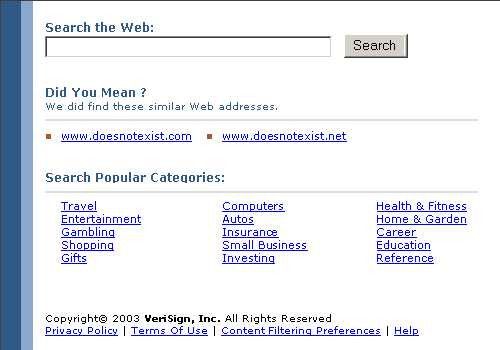
Nivel 1: obtenemos los servidores DNS de nivel 2 (servidor de dominio de segundo nivel)
humanlevel.com. -> En el siguiente nivel preguntaremos a uno de los servidores de dominio de primer nivel .com, obtenidos en el paso anterior, en qué servidor DNS se encuentra humanlevel.com. Esta pregunta debe de ser respondida con la configuración de servidor DNS primario, secundario, etc. que hayamos establecido en la configuración DNS del panel de administración de nuestro dominio.
NS ns1.servidordns.com
NS ns2.servidordns.com
Estos servidores DNS siempre vienen de forma gratuita al contratar cualquier dominio o hosting. Así que podemos usar indistintamente el servidor DNS que nos da la empresa registradora del dominio o el servidor DNS que nos proporciona el hosting.
El cambio de esta información puede llevar unos pocos minutos si es un .com o hasta 5 horas si es un .es, ya que los dominios .es actualizan sus servidores DNS de primer nivel cada 5 horas. Algo que debemos tener muy en cuenta en las migraciones de hosting.
Nivel 2: obtenemos la respuesta final o un servidor DNS de nivel 3
www.humanlevel.com. -> ahora se le pregunta por el subdominio www, a uno de los servidores DNS de nuestro dominio (si no hay subdominio se le preguntaría directamente por humanlevel.com). Este servidor puede responder con otra entrada NS para www.humanlevel.com, que obligaría a preguntar por éste a otro servidor DNS o, por el contrario, puede darnos ya la respuesta final con una entrada de registro DNS del tipo «A»:
www.humanlevel.com A 82.223.131.156
Finalmente tenemos la IP que se le devuelve al usuario que puso www.humanlevel.com en la URL del navegador, que es 82.223.131.156 (una IPv4 siempre son 4 bloques de números separados por «.» no mayores de 255). Si el servidor funciona también con IPv6 debe devolver una entrada de registro DNS del tipo «AAA» con el número IP como ocho grupos de cuadro dígitos en hexadecimal.
Con esta estructuración por niveles, se dice que cada servidor DNS tiene la autoridad de la zona para el dominio que le corresponde. En el ejemplo, ns1.servidordns.com es el servidor DNS que tiene autoridad sobre la zona humanlevel.com y todos los subdominios que cuelguen por niveles inferiores.
¿Cómo se configura el dominio para que resuelva la IP del servidor web?
Para lograr la resolución de nombres del punto anterior (www.humanlevel.com por 82.223.131.156), hemos hecho dos cosas:
- Poner la IP del servidor web que queremos que resuelva el dominio como una entrada «A», en los registros DNS de ns1.servidoresdns.com y ns2.servidoresdns.com, que podremos configurar a través del panel donde estén estos servidores, ya sea del dominio, del hosting o de un servicio externo de DNS como Amazon Route 53. Lo importante aquí es no equivocarse y configurar los servidores de nombres que vamos a usar.
La IP del servidor web la habremos obtenido previamente de nuestro proveedor de hosting y, si estamos usando los servidores DNS del mismo, seguramente ya la tendremos configurada y no habrá que modificar nada. - Configurar desde el panel del dominio los servidores DNS primario y secundario, ns1.servidoresdns.com y ns2.servidoresdns.com, de forma que esta información se ha copiado a los servidores DNS de los .com, lo que ha convertido a ns1.servidoresdns.com y ns2.servidoresdns.com en los servidores con autoridad sobre humanlevel.com.
Normalmente, para configurar los servidores DNS hay que escribir el domino y, a veces, también su IP. Esta información la habremos obtenido previamente del proveedor de hosting (si estamos usando los servidores DNS del hosting) o, por el contrario, del proveedor del dominio (si estamos usando sus servidores DNS).
Habitualmente, al registrar el dominio, nos viene configurado por defecto con los servidores DNS del proveedor con el que lo hemos registrado.
Veamos un ejemplo:Panel de configuración de servidores DNS de un domino La imagen anterior corresponde al panel de configuración de DNS del proveedor de dominios Network Solutions. Como podemos observar tenemos dos posibilidades para configurar los DNS primario y secundario, bien añadiendo nosotros los que queramos en su casilla correspondiente, o asignarlos automáticamente con el botón «Move All to Network Solutions», que lo que hará será asignar los suyos automáticamente. Esta última opción está disponible en la mayoría de paneles de proveedores de dominio. Para aplicar la configuración de este ejemplo, pondríamos ns1.servidoresdns.com en «Name Server 1» y ns2.servidoresdns.com en «Name Server 2» y pincharíamos en «Move DNS».
Como veis, la configuración que vayamos a poner depende de la situación y sólo si entendemos qué estamos haciendo, sabremos hacerlo sin equivocarnos. En la siguiente imagen ilustro como se debe proceder en un caso concreto, para que quede más claro:
Adicionalmente tendremos que poner otra entrada A para humanlevel.com o, en su lugar, podemos usar el registro CNAME para decir que el subdominio www.humanlevel.com tiene la misma IP que humanlevel.com, de esta manera:
humanlevel.com A 4.4.4.4
www.humanlevel.com CNAME humanlevel.com
¿Cómo se configura la caché de DNS?
Puesto que el proceso para realizar una resolución iterativa, requiere de mucho trasiego de peticiones por la red, para optimizar tiempos, algunos servidores DNS también lanzan consultas recursivas que se cachean. Por ejemplo, al preguntar por www.humanlevel.com el equipo buscará primero la IP en la caché DNS de tu sistema operativo. Si no la obtiene, lanzará una petición recursiva contra el servidor DNS que tengas configurado, que mirará en su propia caché, y si tampoco la encuentra podría preguntar de nuevo recursivamente a otro servidor DNS, hasta que alguno responda de forma iterativa o recursiva la petición. El tiempo que dura cada entrada de registro DNS en la caché, depende del valor de tiempo de vida o TTL (Time to Live) configurado en el registro SOA (Start Of Authority) del servidor de DNS que tiene la autoridad de la zona.
Por ejemplo, imaginemos que tenemos un TTL de 24 horas. Esto significa que si cambiamos la IP que resuelve el dominio, durante este tiempo, nuestro dominio podrá resolver tanto la antigua como la nueva IP porque algunos servidores DNS la tendrán cacheada y otros no. Para solucionar esto podemos cambiar la configuración del registro SOA, cambiando el TTL para que tarde sólo 600 segundos (10 minutos). Hecho esto, esperaremos 24 horas para que todas las cachés estén actualizadas y tengan en cuenta el nuevo TTL.
¿Cómo debes gestionar el registro del DNS de tu dominio en una migración?
Por último, veamos los pasos que debes realizar sobre el registro del DNS cuando estés migrando un dominio:
Comprueba que tu web funciona correctamente en el nuevo hosting. Para hacerlo añadiremos la IP del nuevo hosting, junto al dominio, en el archivo de configuración «hosts» de tu ordenador (su ubicación dependerá del sistema operativo con el que trabajes). Esto hará que tu ordenador resuelva el dominio con la IP que le has configurado en este archivo en lugar de lanzar una petición DNS.
Comprueba la web en el nuevo hosting poniendo el dominio en el navegador, aunque primero puede que tengamos que borrar la caché DNS del mismo (en Google Chrome se hace entrando a chrome://net-internals/#dns) y la caché DNS del sistema operativo. El archivo «hosts» es un vestigio de cómo se resolvían los nombres de domino antes de inventarse el sistema jerárquico de DNS, pero que se ha mantenido porque resulta muy útil para falsear peticiones.
Haz que tu dominio resuelva la nueva IP, una vez hayas comprobado que la web funciona correctamente. Si el panel de administración de tu servidor DNS, te permite modificar el tiempo de vida del registro SOA (en algunos casos no es posible pero podemos intentar pedírselo a nuestro proveedor de hosting), hazlo con antelación a la migración. Es decir, si tenías puesto un TTL de 24 horas, cámbialo a 10 minutos y espera un día entero a que se borren las cachés, para cambiar la entrada A para el hosting de la web. Este método no es 100% fiable, ya que el tiempo de vida es ignorado por algunos servidores DNS, pero en la mayoría de los casos se va a realizar la migración más rápido.
Modifica, si es necesario, los servidores DNS primario y secundario (vigilando que tenemos la misma configuración en el nuevo servidor DNS), una vez esté propagado el cambio.
Desactiva la web en el hosting antiguo durante la migración en webs donde se almacene información de los visitantes, como registros, compras, etc. de forma que durante esos 10 minutos, los usuarios que tienen la IP antigua cacheada en su servidor DNS, no hagan pedidos que se queden perdidos en una base de datos de un hosting que va a desaparecer.
Podemos hacer el cambio directamente e ir viendo cómo se propaga poco a poco con una herramienta online como esta: https://www.whatsmydns.net/, si no nos preocupa el tiempo de propagación de las cachés o no podemos modificar el registro SOA.
Traspasa el dominio de proveedor si es necesario, pero siempre asegurándonos primero de que en el nuevo proveedor va a estar la configuración de servidor DNS primario y secundario que debe tener.
Por último, ten en cuenta también los aspectos relativos al SEO en una migración, pero de eso ya se ha hablado en la entrada cómo realizar una migración con éxito y en cómo realizar el seguimiento de una migración y aquí sólo hemos visto aspectos relativos al dominio.
De esta forma, podremos cambiar nuestro dominio de hosting sin perder correos, transferir nuestro dominio a otro proveedor o cambiar nuestro proveedor de correos con mínimos problemas.
En definitiva, básicamente, esto es lo que debemos saber para cambiar el dominio con éxito, ya que la explicación completa daría para un libro o dos y creo que, con esta explicación, habréis tenido más que suficiente.